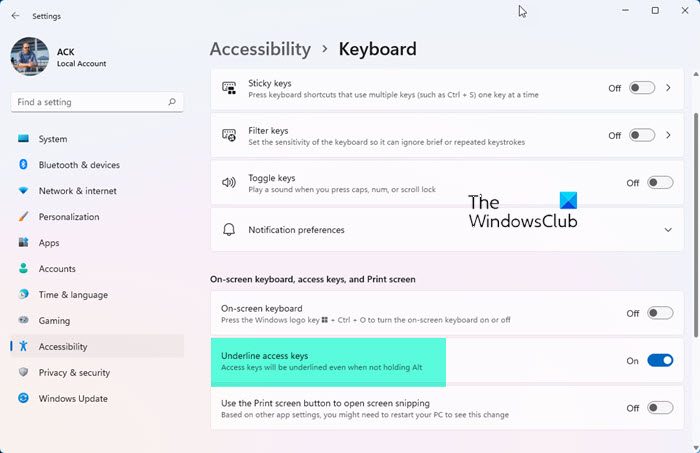Microsoft-Tastenkombinationen funktionieren für verschiedene Personen unterschiedlich. Es ist praktisch für diejenigen, die daran gewöhnt sind. Aber diejenigen, die sich nicht daran gewöhnen konnten, weil sie sich die Verknüpfungen nicht merken können, um sie verwenden zu können, macht es nicht viel Sinn. Microsoft, umsichtig wie die Entwickler sind, hat bei einigen Programmen Tastenkombinationen im Menü aufgelistet. Manche nutzen das. Und manche wissen nichts davon. Wenn Sie gerade davon erfahren haben und lernen möchten, wie Sie es nutzen können, sind Sie hier genau richtig.
Möglicherweise haben Sie die im Menü aufgeführten Tastenkombinationen nicht gefunden, da sie nicht sichtbar sind. Standardmäßig ist diese Funktion deaktiviert. Wenn Sie die Liste der Tastenkombinationen verwenden möchten, müssen Sie sie aktivieren. Keine Sorge, das Aktivieren der Tastenkombinationen im Menü beinhaltet nicht die Verwendung einiger Tastenkombinationen.
Unterstrichene und hervorgehobene Menü-Tastenkombinationen
Beide unten aufgeführten Prozesse gelten für Windows 11/10. Der Vorgang ist recht einfach, und die Einstellungen sind in den Ease of Access-Tastatureinstellungen verfügbar Windows 11/10. Alles, was Sie tun müssen, ist, die unten aufgeführten einfachen Schritte zu befolgen.
Über die Windows-Einstellungen
Dies ist die einfachste Methode auf der Liste. Sehen Sie, ob es für Sie funktioniert.
In Windows 10:
- Öffnen Sie „Einstellungen“, um das Hauptmenü zu finden.
- Suchen Sie nach „Ease of Access“ und wählen Sie es aus.
- Gehen Sie zu „Tastatur“. Sie finden es im linken Bereich.
- Scrollen Sie im rechten Bereich nach unten und suchen Sie das Segment „Andere Einstellungen“.
- Suchen Sie in den anderen Einstellungen nach ‚Verknüpfung unterstreichen aktivieren‚ und wählen Sie es aus.

Wenn dies funktioniert, werden die Tastenkombinationen in den geöffneten Menüs unterstrichen angezeigt.
In Windows11öffnen Sie Einstellungen > Bedienungshilfen > Einschalten Zugriffstasten unterstreichen.

Wenn Sie die Tastenkombinationen im Menü aktiviert haben, ändern sich auch einige andere Dinge. Dies ist standardmäßig keine individuelle Einstellung. Wenn Sie also die Hervorhebung der Tastenkombinationen aktiviert haben, werden andere Dinge in Ihrem Windows-Betriebssystem hervorgehoben. Eines dieser Dinge ist die Leistungsstufen-Schieberegler in der Rubrik Akku. Es wird standardmäßig nicht hervorgehoben, aber nachdem Sie die Schritte zum Anzeigen der Tastenkombination befolgt haben, wird dies ebenfalls automatisch geschehen.
Wenn dies für Sie lästig ist, können Sie sich die Tastenkombinationen für verschiedene Menüs notieren, wenn sie aktiviert sind, und sie dann vollständig deaktivieren, indem Sie die gleichen oben genannten Schritte ausführen, um zu dem Bereich zu gelangen, in dem Sie die Option zum Deaktivieren erhalten es.
Wenn Sie das nicht stört, können Sie sich amüsieren, was sich sonst noch durch die Aktivierung der Tastenkombinationen in Ihrem System geändert hat. Es wird für eine Weile ein guter Zeitvertreib sein, und Sie finden vielleicht auch die Hervorhebungsfunktion bequemer, um Sie durch das zu führen, was Sie brauchen.
Über die Systemsteuerung
Sie können die Tastenkombinationen auch über die Systemsteuerung aktivieren:
- Gehen Sie über die Suchleiste zur Systemsteuerung.
- Wählen Sie „Center für erleichterte Bedienung“.
- Scrollen Sie nach unten, um das ‚Machen Sie die Tastatur benutzerfreundlicher‚ Option und klicken Sie darauf.
- Scrollen Sie nach unten, um das ‚Tastaturkürzel und Zugriffstasten unterstreichen‚ Möglichkeit. Klick es an.
- Scrollen Sie ein wenig weiter nach unten, um „OK“ zu finden, und klicken Sie darauf, um die Änderungen zu speichern.

Dies scheint das einfachere Verfahren der beiden zu sein. Aber warum das erste zuerst gegeben wird, liegt daran, dass Sie sich daran gewöhnen müssen. Microsoft wird alles in die Einstellungen verschieben. Das gute alte Control Panel wird bald obsolet werden. Fangen Sie also besser an, sich an die Änderung zu gewöhnen, bevor es die einzige Option ist.
Sie können darauf vertrauen, dass Microsoft sicherstellt, dass das Einstellungsfenster organisiert und bequem zu verwenden ist. Vielleicht ist es zum Besseren, aber die Systemsteuerung wird vermisst.